Экран покупателя является частью комплекса решений по увеличению среднего чека. Устанавливается в кассовой зоне и показывает рекламные изображения для клиента. Покупатель обращает на них повышенное внимание, когда смотрит на свой чек. Очень эффективный инструмент импульсных покупок.
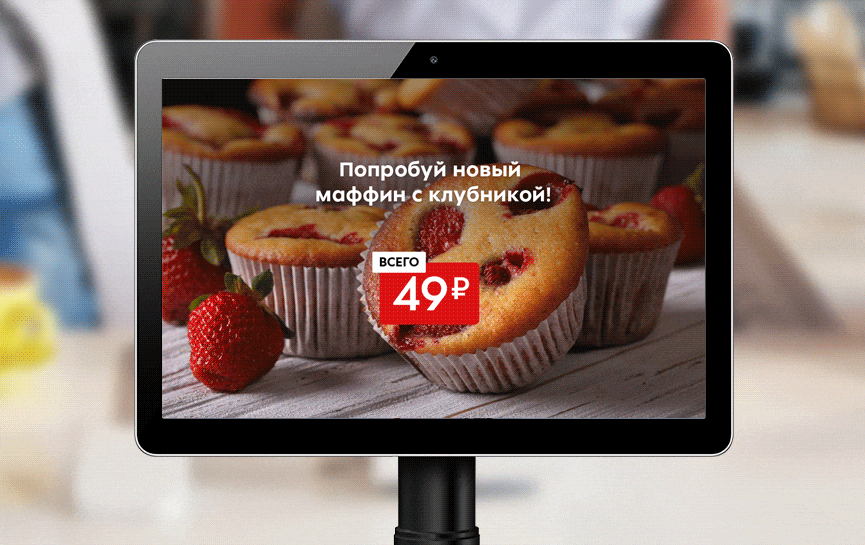
Мой Кассир может поставить вам экраны клиента с держателем для простого монтажа. Также мы можем подготовить медиа-контент для размещения (слайды/видео). Оставьте заявку по номеру 8 800 500-79-28.
Традиционно на экранах клиента показывают контент:
- Самые маржинальные товары — чем чаще покупатель видит их, тем больше возможностей для продаж и увеличения прибыли.
- Комбо-товары и акционные предложения — увеличивают средний чек. Система подскажет, если ваш продавец забыл и не предложил покупателю.
- Новинки — дополнительный способ оповещения о чем-то новом, что стоит попробовать.
- Сопутствующие товары — предложите чашку кофе, картофель фри или то, что будет сочетаться с выбором покупателя.
Подготовка изображений
Пожалуйста, при выборе разрешение изображения ориентируйтесь на характеристики вашего планшета. Требования к изображению для устройств, которые мы поставляем:
- Минимальный размер изображения 1920х1080 px. Рекомендуемый 2560х1600 px.
- Размер файла не более 2 Мб.
- Важные элементы макета (текст, ценник, спецпредложение) размещаются по центру в поле размером 1080х1080 px (1600х1600 px), так как при показе чека изображение сдвигается).
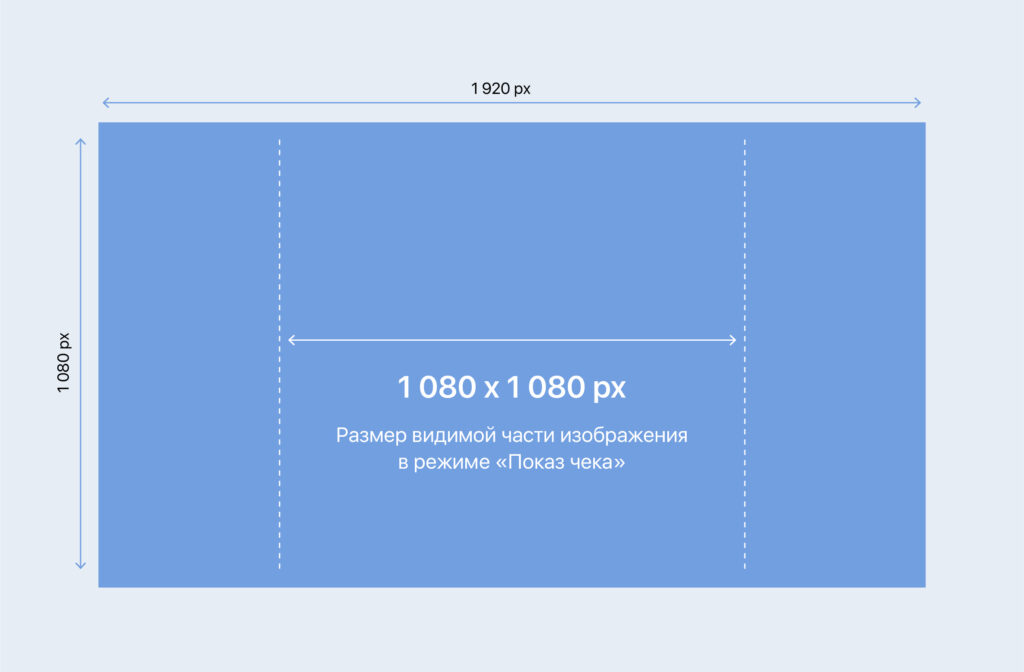
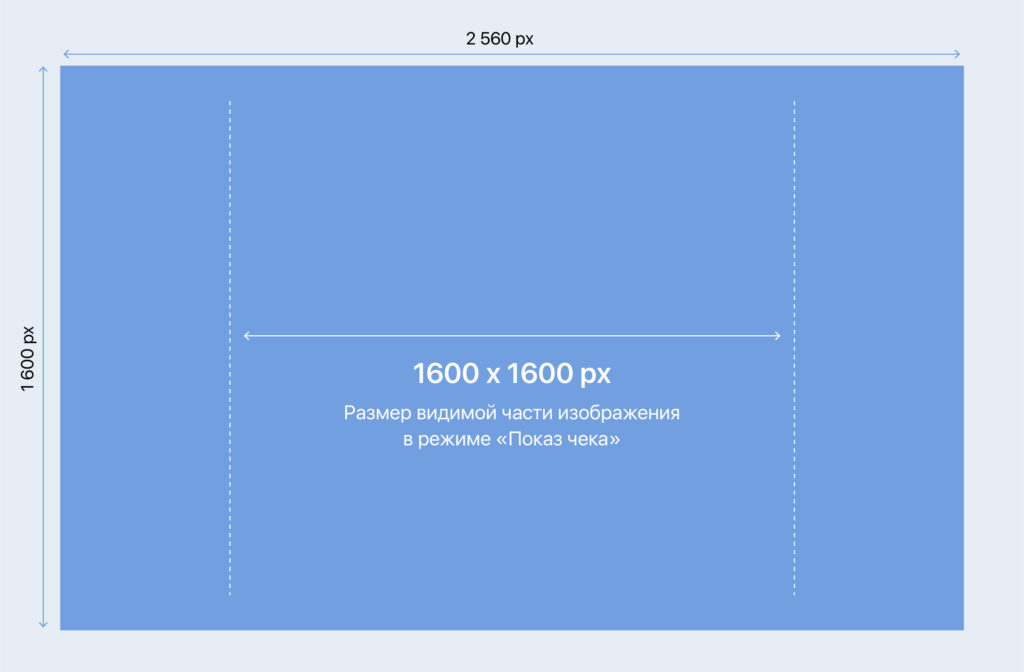
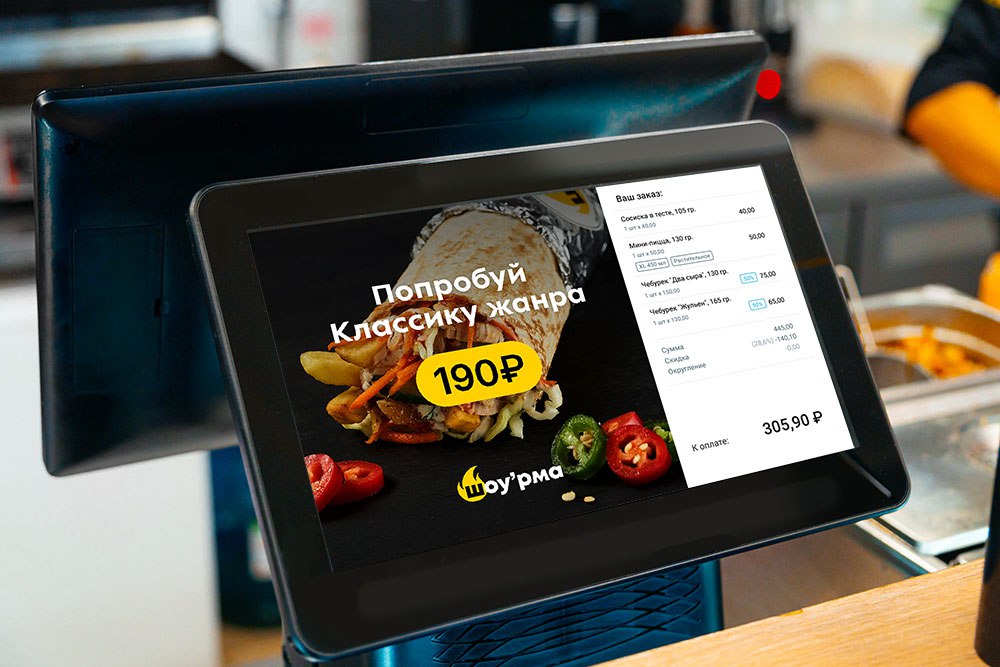
Загрузка изображений
Медиа-лист — это набор изображений или видеофайлов, которые будут отображаться на экране клиента. Экран клиента может работать в 2 режимах: показывать рекламу в заданной очередности или менять контент в зависимости от содержимого чека. В первом случае нам потребуется 1 медиа-лист. Во втором случае — несколько.
Зайдите в раздел Планирование — Медиа — Активные и нажмите Добавить. Укажите название Медиа-листа и нажмите Сохранить.
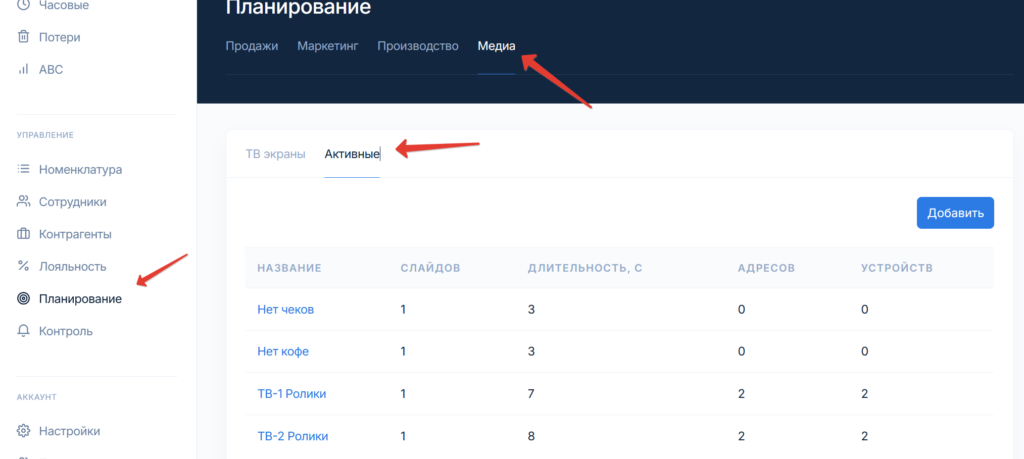
После того, как сохраните новый медиа-лист, в него можно добавить изображения или видео. Укажите очередность и длительность показа. Нажмите Сохранить.
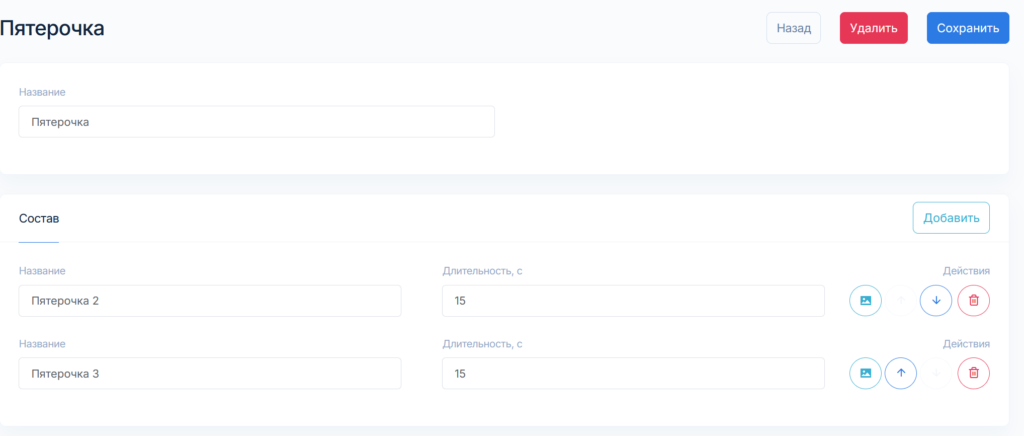
Если контент на планшете клиента будет зависеть от содержимого чека, то создайте минимум 2 медиа-листа:
- Пустая корзина — в чеке нет товара (показываем акции, вакансии или о новинки — покупатель еще только зашел и пока не сделал заказ).
- Любой товар — когда добавлен любой товар в чек (товар не подходит для других выставленных условий. К примеру, покупатель выбрал «хлеб», а для этой позиции и категории мы не создавали отдельное предложение).
Настройка экрана клиента
Медиа-листы могут быть использованы и на ТВ экранах, и на экране клиента. Для привязки их к экрану клиента зайдите в Настройки — Приложения — Экран клиента и привяжите созданные медиа-листы:
- Любой товар — привязываем его в блок Товар добавлен в корзину
- Пустая корзина — привязываем его в блоке Товара нет в корзине
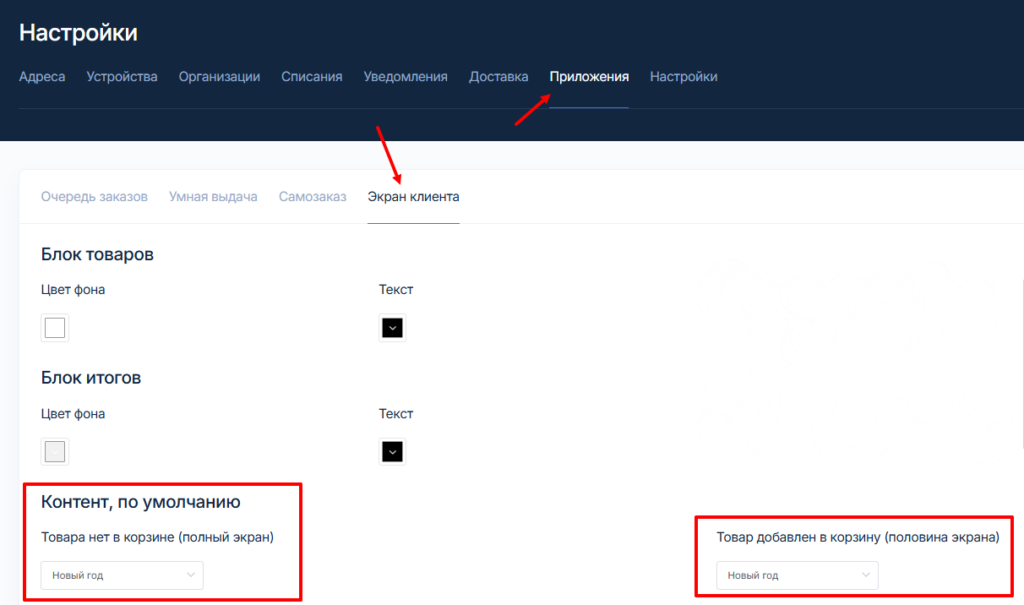
Также вы можете настроить демонстрацию медиа-материалов в зависимости от выбранных товаров или категорий. Для этого нужно создать отдельный медиа-лист на каждый случай.
К примеру, клиент покупает товар из категории Сытное, и мы хотим показать картинку с напитком. Или клиент не выбрал ничего из категории Десерты — хотим показать картинку с десертом. Или настроить конкретные комбинации: 1+1=3; Взял шаурму, Возьми картофель фри и так далее.

Пример настройки:
- Присутствие в чеке — Присутствует;
- Тип сущности — Категория;
- Сущность — Сытное;
- Медиа-лист — Напиток.
Привязка устройства к личному кабинету
Создайте устройство с типом “Экран клиента”. В личном кабинете зайдите в раздел Настройки — Устройства и нажмите Создать устройство с типом Экран клиента:
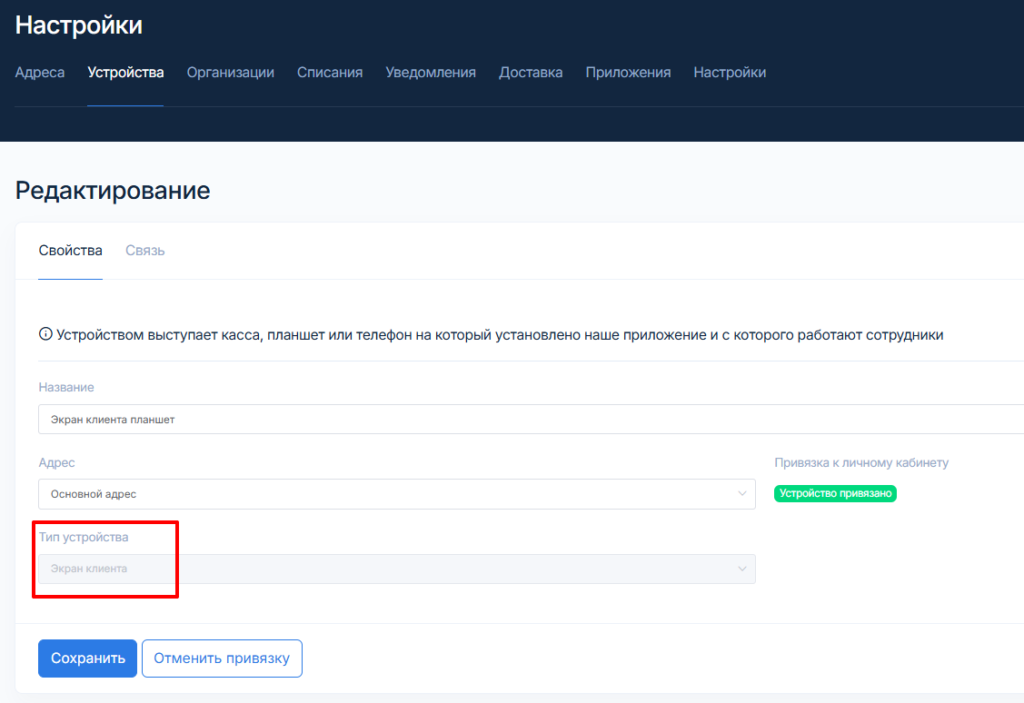
- Установите Мой Кассир на устройство Экран покупателя.
- Откройте приложение и выберите Привязать устройство.
- Введите код привязки из личного кабинета.
Убедитесь, что и касса, и экран клиента подключены к одной WiFi сети и имеют одну версию приложения. Если это не так, свяжитесь с технической поддержкой.
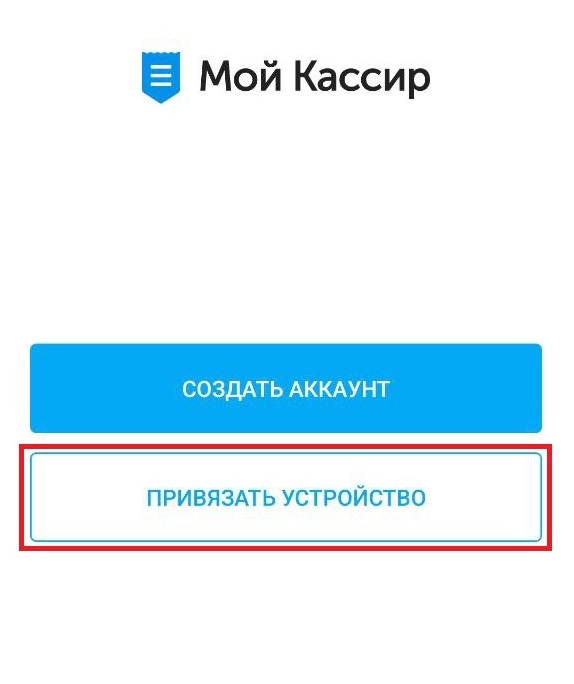
Связка кассы и экрана клиента
Для того, чтобы чеки с кассы отображались на экране клиента нам нужно их привязать. В личном кабинете в разделе Настройки — Устройства найдите кассу и выберите устройство в строке Внешний экран клиента. Укажите то устройство, которое создали на прошлом шаге.
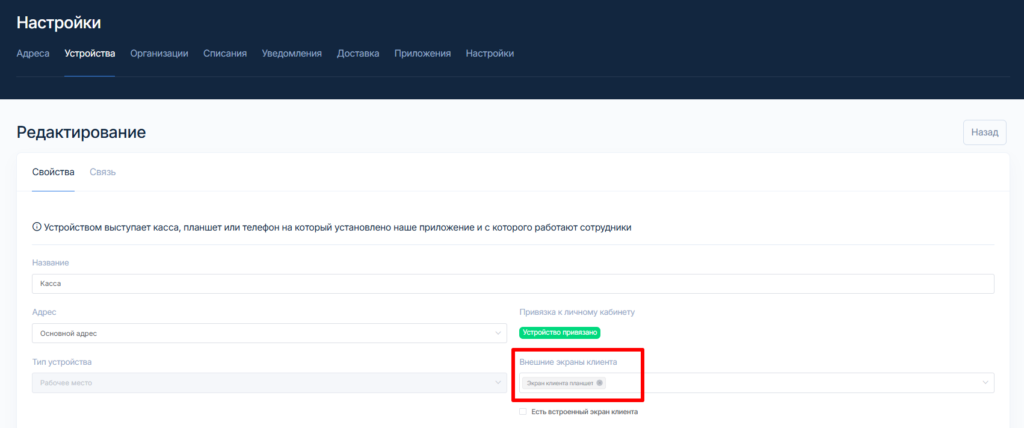
Есть вопрос? Позвоните в техническую поддержку по номеру 8 800 500 79 28, напишите нам в чат WhatsApp +7 995 337 43 88 или оставьте запрос на эл.адрес sd@moykassir.ru
